商品を管理画面から予約する方法
本記事では、JTB BÓKUN管理画面から自分のツアーやサプライヤーの商品を予約する方法について説明します。
事業者が電話やメールで予約を受付した場合、JTB BÓKUN管理画面から予約を作成することができます。そうすることによって、ほかの販路からの予約、商品の在庫を一括で管理することができます。
1.左側メインメニュー>予約>予約の作成をクリックします。ここには事業者自身のとマーケットプレイス契約のサプライヤーの商品が表示されます。
検索欄:予約したい商品のタイトル、予約可能日または旅行人数などで検索できます。
表示の切り替えボタン:リスト表示またはカート表示
- リスト表示の場合、予約するには、商品名をクリックします
- カート表示の場合、予約するには、商品の写真をクリックします
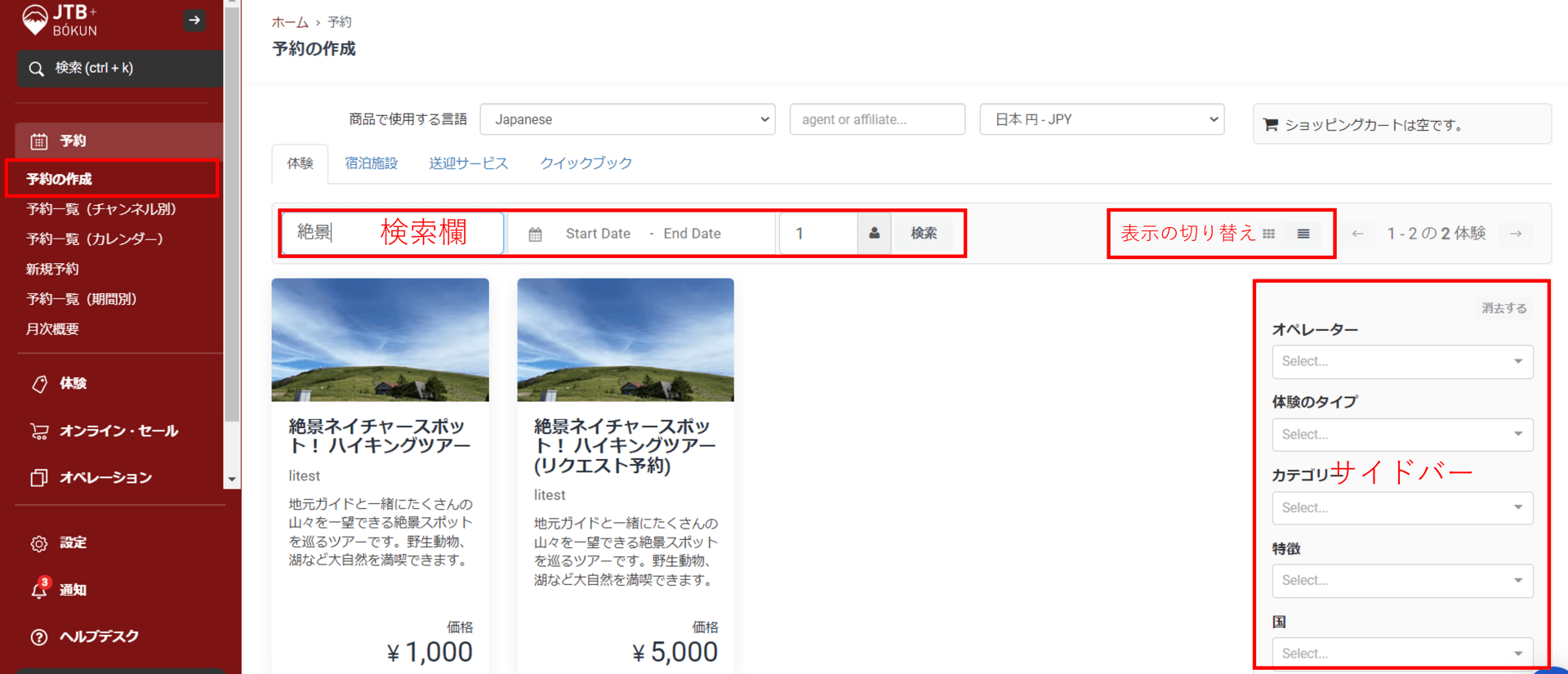
画面右側のサイドバーは、検索結果を次の項目で絞り込むことができます。
- オペレーター:体験事業者(サプライヤー)
- 体験のタイプ:日帰りツアーや複数日のツアー
- カテゴリー: 乗り降り自由の観光バス、ウォーキングツアーなど
- 特徴:ファミリー向け、グループ向けなど
- 国:ツアーが行われる国
- 都市:ツアーが実施される都市
- ガイド言語:商品に設定されたガイド対応の言語
※これらの絞り込みは、サプライヤーが商品に追加する情報に基づいています。設定がされていない場合もありますので、絞り込みで表示されないことがあります。
2.該当商品の予約ボタンをクリックし、商品詳細画面が開き、右側にカレンダーが表示されます。日付、開始時間、人数を選択し、「予約」をクリックします。
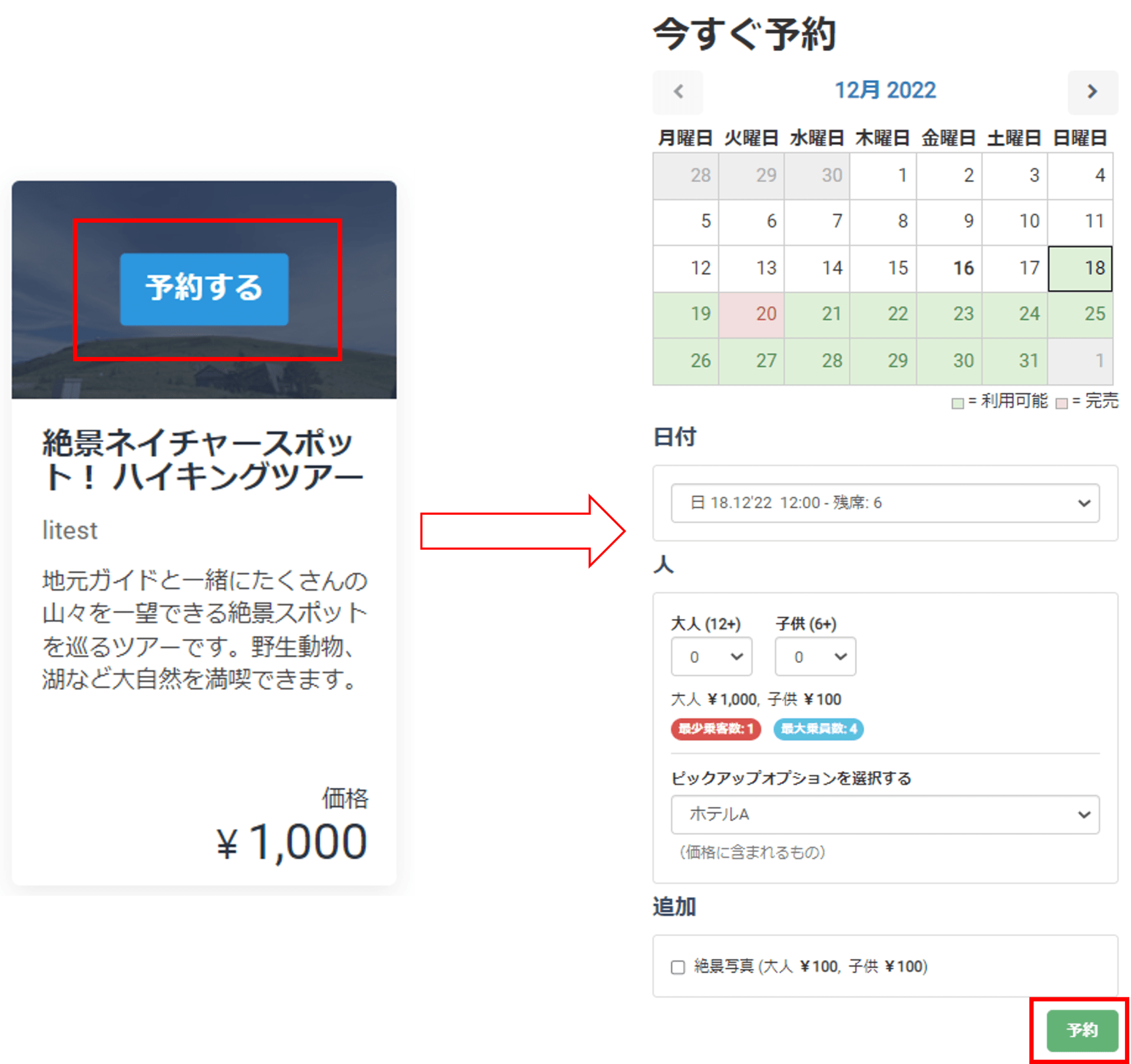
3.旅行者情報を入力し、「続ける」をクリックします。
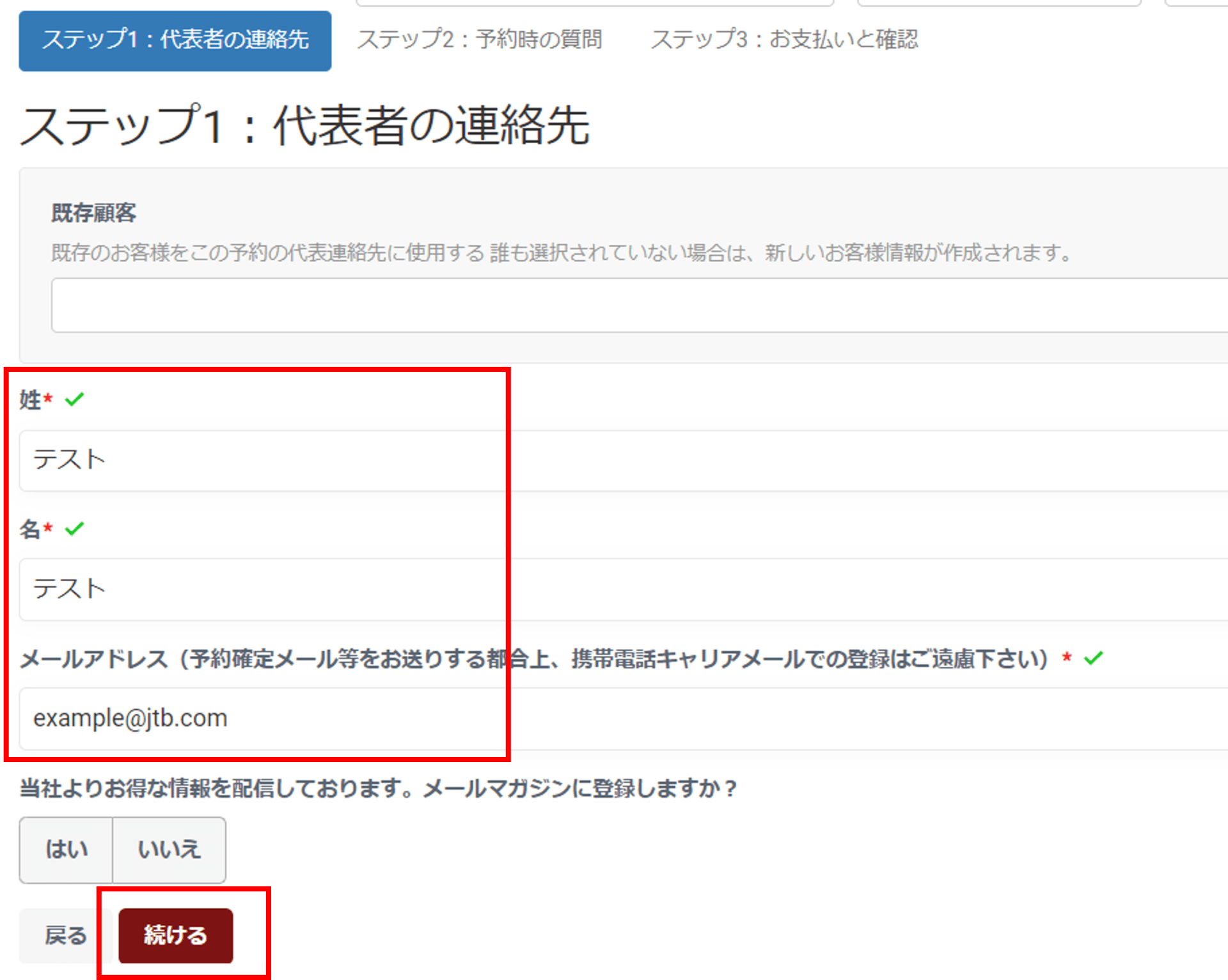
4.自由質問が設定されている場合、質問を回答し、「続ける」をクリックします。自由質問が設定されていない場合はそのまま「続ける」をクリックします。
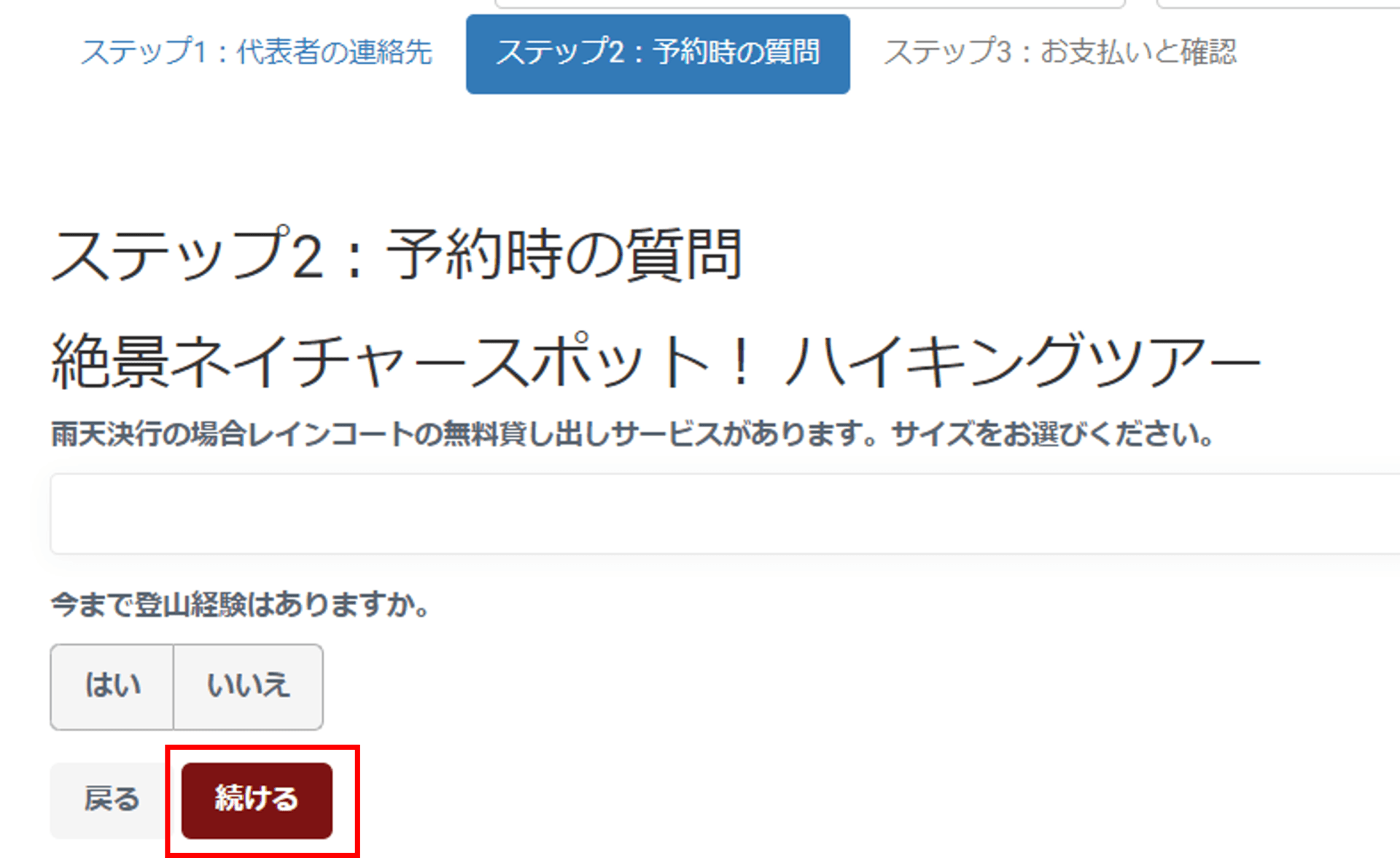
5.支払いと確認画面で、予約内容に間違いないかを確認し、右側の「支払い」から支払い方法を選択します。
画面下部の「チケット」のチェック欄は、旅行者にチケットを送るかどうかの設定ができます。
支払い方法について、以下の4つの選択肢があります。
①支払いに移動:
予約チャンネル「内部予約」に決済プロバイダーの設定が必要です。詳細はこちらをご参照ください
※JTB BÓKUNに決済プロバイダーが接続された場合のみ、選択肢①が表示されます。
事例:旅行者から電話でのお申込で口頭でクレジットカード情報を伝えてもらう場合
②支払いリンクを送信:
旅行者に支払いリンクを送信し、旅行者が事前にクレジットカード決済ができます。
③支払額を手入力してください:
現金、カード、他のシステムのバウチャーの3つの支払い手段から選択できます。
事例:旅行者が貴社にいらっしゃって、その場で現金あるいはクレジットカードで支払う場合
④後で支払う
現段階で支払いせず、予約のみを完成させます。
ただし、④を選択した場合、販売者(貴社)として後から支払いを完成される必要があります。
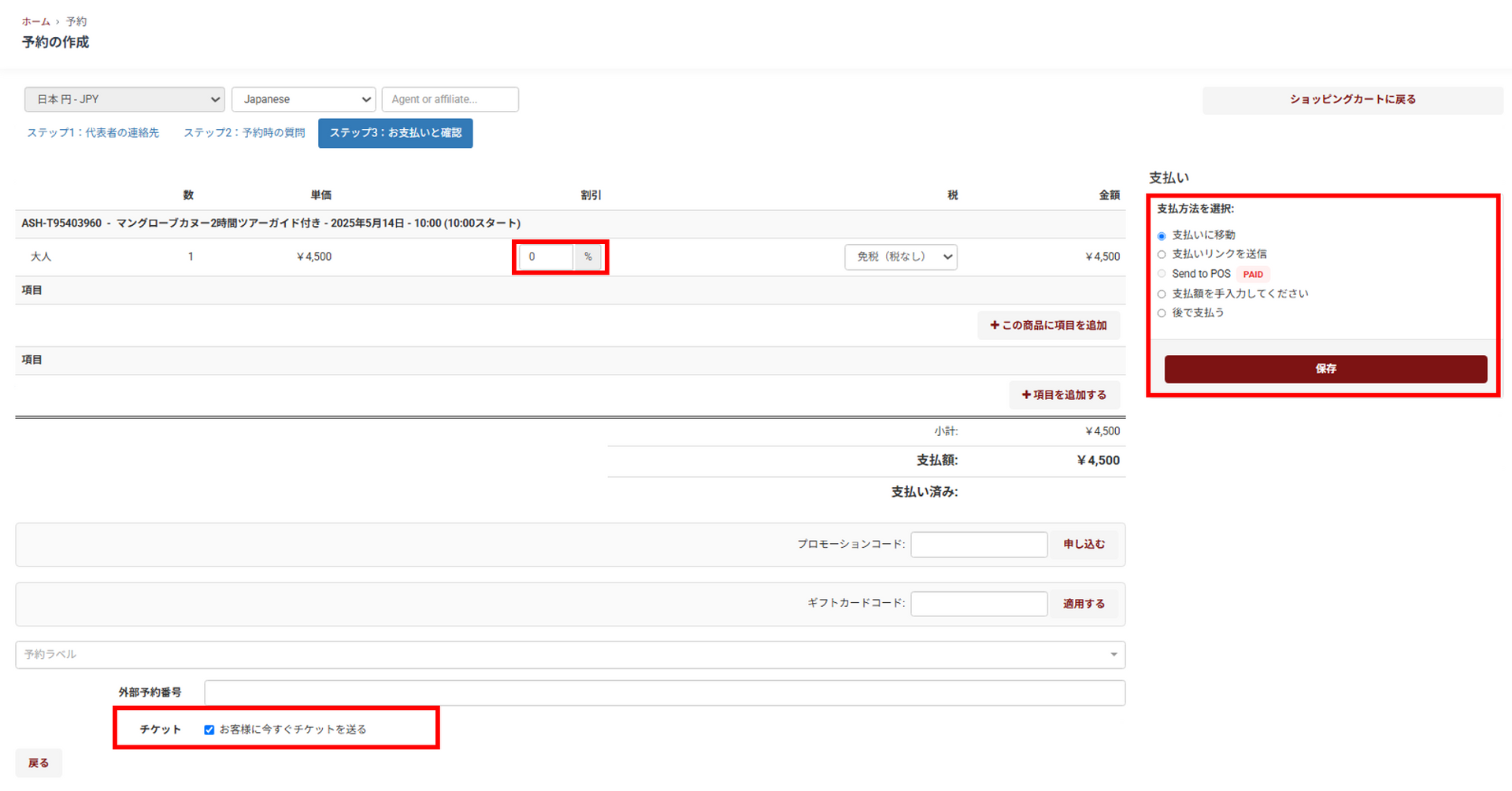
これで予約が完了となります。
また、支払方法が「支払いリンク」以外の場合は、JTB BÓKUNシステム使用料の従量課金の対象外です。ぜひ在庫管理用にご活用ください。

